イベントビューアのログがWindows11/10にありません
イベントビューア は、ソフトウェアとWindowsが何かを実行するたびにアクションをログに記録できるようにするWindowsサービスです。あらゆる種類のログがありますが、ログが欠落している場合は、この投稿は、Windows11/10でイベントビューアのログが欠落していることを把握するのに役立ちます。この問題をトラブルシューティングするには、管理者権限が必要です。
Windows11/10にイベントビューアのログがありません
Windows 11/10でイベントビューアのログが失われる可能性がある場合は、多くの可能性があります。すべてのログファイルにすることも、一部のログファイルのみにすることもできます。したがって、現在の状況に応じて、これらの提案を試してください。
- Windowsイベントログを再起動します
- システムファイルチェッカーを実行する
- 特定のログ設定を確認する
ここで設定および変更するには、管理者権限が必要です。
1]Windowsイベントログを再起動します
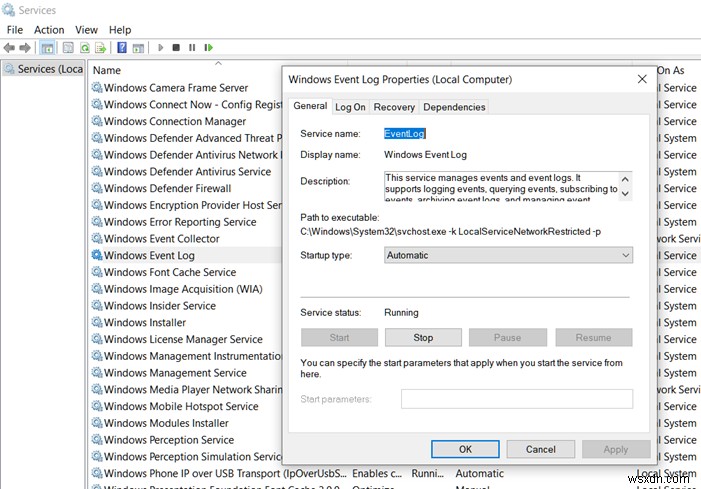
コンピューターにイベントログが見つからない場合は、Windowsイベントログサービスを再起動すると役立つ場合があります。
- 実行プロンプト(Win + R)を開き、Services.mscと入力して、Enterキーを押します。
- リストされているサービスでWindowsイベントログを見つけます。
- サービスが停止している場合は、[スタート]ボタンをクリックします。
- すでに実行されている場合は、サービスを右クリックして、再起動を選択します。
- 次のステップは、Windowsイベントログサービスを開き、依存関係を選択することです。
- [依存関係]で、Windowsイベントコレクターを選択し、[OK]をクリックしてサービスを開始します。
- また、Windows Event Collectorで依存関係を確認し、[OK]をクリックして依存関係サービスを開始します。
読む :Windowsイベントログサービスが開始または機能していません。
2]システムファイルチェッカーを実行する
システムファイルチェッカーまたはSFCは、破損したシステムファイルを修正できるWindowsの組み込みツールです。システムイメージを使用して、既存のファイルを適切なコピーに置き換えます。イベントログビューアによるログファイルの作成を制限する破損がある場合は、これが役立ちます。
- 昇格された特権でコマンドプロンプトを開く
- タイプ、
sfc /scanowEnterキーを押します - 破損がある場合は修正されるため、イベントビューアにログファイルが表示されるようになります。
読む :デフォルトのイベントログファイルの場所を変更する方法。
3]特定のログ設定を確認します

- イベントビューアを開き、ログの1つを選択します。つまり、アイコンはフォルダではなくログファイルになります。
- 右クリックして、プロパティを選択します
- ここで、ログファイルの最大サイズに達したときに何が起こるかを選択します。
- から選択できます
- 必要に応じてイベントを上書きします
- いっぱいになったときにログをアーカイブし、イベントを上書きしないでください
- イベントを上書きしないでください(この場合、手動でクリアする必要があるため、ログが生成され続けます)
イベントビューアがない場合は、この投稿をお読みください。
ヒント :Windows Event Viewer Plusは、デフォルトの組み込みのWindowsイベントビューアよりも高速にイベントログを表示したり、エントリをテキストファイルにエクスポートしたり、Web検索ボタンを選択してオンラインでエントリを検索したりできるポータブルフリーウェアアプリです。詳細情報を確認するか、エラーのトラブルシューティングを行ってください。
投稿がお役に立てば幸いです。

-
Windows11/10のXPSビューアー
XPSドキュメント は、標準化された形式でコンテンツをアーカイブしたり、見やすい形式でコンテンツを公開したりするために使用できるMicrosoftドキュメント形式です。この形式を使用して、元の作品を誰も編集できないようにすることもできます。 XPSビューアー Windows 7で導入され、Windows11/10/8でも利用できます。 Windows11/10のXPSビューアー .xpsファイルをクリックする XPSビューアーでファイルを開きます。 XPSビューアーを開くには、 xpsと入力することもできます。 [検索の開始]ボックスでEnterキーを押します。 ちなみに、このファ
-
Windows11/10でイベントビューアに保存されたエラーログを表示および削除する方法
イベントビューア (eventvwr.msc)は、Windows 11/10/8/7の高度なツールであり、Windowsコンピューター上の重要なイベントに関する詳細情報を表示します。これは、Windowsやその他のプログラムの問題やエラーのトラブルシューティングに役立ちます。イベントビューアの常連であり、イベントビューアで多くの.evtまたは.evtxファイルを頻繁に表示する場合は、保存ログの下に多数のファイルが蓄積されることに気付いたかもしれません。この投稿では、イベントビューアの保存ログを表示および削除する方法を説明します。 イベントビューアに保存されたエラーログを表示する方法 イベ
